Apple Musicでお気に入りの曲を見つけたとき、「この曲をMP3として保存し、スマホや音楽プレイヤーで自由に聴けたらいいのに」と考えているのでしょうか?Apple Musicのストリーミング配信では多数の楽曲を楽しめますが、公式アプリのダウンロード機能を利用しても、曲のファイル形式や利用制限には気をつける必要があります。
そのため、本記事では、お気に入りのApple Musicの楽曲をMP3で保存する方法と、他の保存方法との比較も紹介します。音楽ファンは楽曲の楽しみ方を重視し、Apple Musicの楽曲をMP3形式で保存したいなら、下記の情報を参考にして、ダウンロード方法を身につけて、音楽を楽しんでいきましょう。
アップルミュージック楽曲はMP3でダウンロードできるのか?
Apple Musicでは、楽曲をオフライン再生用に「ダウンロード」することができますが、ダウンロードしたApple Music音楽ファイルはDRM(デジタル著作権管理)によって保護された形式(.m4p)です。
つまり、Apple Musicの公式アプリ自体には、ストリーミング音楽の形式をMP3などにダウンロードする機能は備わっていません。Apple Musicのダウンロード機能で保存した曲は、他のデバイスやアプリで自由に再生できません。また、サブスクリプションを解約すると、ダウンロードしたApple Musicの曲は再生できなくなってしまいます。
そのため、Apple Musicの楽曲をMP3形式で保存したい場合は、専用の音楽ダウンロードソフトを使って変換・保存する必要があります。こうしたソフトを活用することで、通信量を気にせずオフラインで好きなデバイスで音楽を楽しめるようになります。
iTunesまたはミュージック(macOS Catalina以降)を起動し、アプリの「設定」>「読み込み設定」>「MP3エンコーダ」を利用すれば、指定した曲のMP3バージョンを作成できます。ただし、これはDRMが付いていない楽曲(特にiTunesで購入した曲)向けの機能ですので、Apple Musicで聴けるDRM付きの曲には適用できません。
そのため、次にアップルミュージックから曲を選び、その形式をMP3に保存するやり方について紹介します。
Apple Music楽曲をMP3にダウンロードする「TuneFab Apple Music変換」
Apple Music公式アプリではMP3形式での保存ができませんが、「TuneFab Apple Music変換」を使えば、好きな楽曲を簡単にパソコンにダウンロードして保存できます。
操作は非常にシンプルで、複数の曲を一括で高速にダウンロードして保存できます。音質を落とさずにMP3やM4Aなどの形式でパソコンに保存できるので、iPodやウォークマン、車載プレーヤーなどでも制限なく再生可能になります。
また、曲名やアーティスト情報などのメタデータもそのまま保持でき、保存先のフォルダも自由に指定できるので、管理も楽々です。お気に入りのプレイリストを丸ごと取り込んで、自分だけの音楽ライブラリを作ることもできます。
興味があれば、まずはソフトの無料お試し版を試用し、高速のApple Music MP3音楽変換機能を体験してください。
- 高音質のままApple MusicのDRMを解除して曲をMP3で保存
- 最大35倍速の高速で、大量の曲も短時間でダウンロード可能
- 操作方法が直感的で、初心者でも迷わず使える
- Windows・Mac両対応で、最新OSにも迅速にアップデートも頻繁
- プレイリストやアルバムまるごと一括ダウンロードに対応
- ID3タグや曲情報を正確に保持し、管理がしやすい
- Apple Musicウェブプレイヤーを内蔵しスムーズに操作可能
- 購入前にソフトの無料お試し版を試せる
「TuneFab Apple Music変換」でMP3音楽のダウンロード手順
以下の手順でApple Musicの楽曲をMP3に変換し、WindowsまたはMacにダウンロードします。
ステップ1、「TuneFab Apple Music変換」をダウンロードしてインストール
まず、ソフトをダウンロードして、PCにインストールします。起動後、表示されたストリーミングサービスから「Apple Music」を選んで、お使いのApple IDでログインしてください。

ステップ2、MP3でダウンロードしたい曲を発見
MP3にダウンロードしたい曲やプレイリストを検索し、右側の変換リストへドラッグ&ドロップしてください。またはアートカバーに表示された「変換リストに追加」をクリックして追加してください。

ステップ3、出力形式と保存先を設定
変換リストで「出力形式」を「MP3」にして、そして出力先のフォルダやオーディオ品質も指定します。最後に「すべて変換」を押して、ダウンロードを開始してください。

ステップ4、Apple MusicをMP3でダウンロード
変換後に上部の「変換完了」タブを押して、今までのダウンロード履歴を確認できます。次に、曲の保存先フォルダを開き、ダウンロード済みのApple Music MP3ファイルをオフライン再生できます。確認できます。
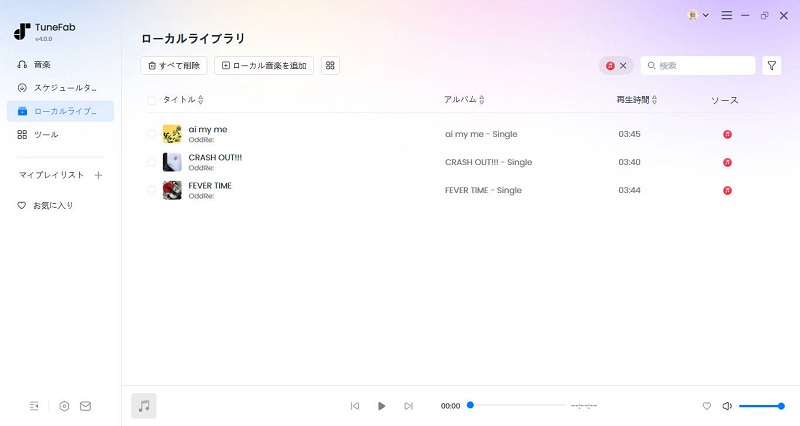
これでApple Musicから使いやすくて高機能な「TuneFab Apple Music変換」でダウンロードしたMP3ファイルは無制限で編集・転送できるし、解約後でも普通の音楽ファイルとして正常にオフライン再生できますので、iPhoneやAndroidなどのデバイスに移行して自由に聴けます。私的な範囲で、個人利用のために、このソフトのダウンロード機能を自己責任で活用し、Apple Music音楽をPCにダウンロードしましょう。
「TuneFab Apple Music変換」ウェブ版でMP3音楽をダウンロード
「スマホでもApple MusicをMP3に変換したい」「ソフトをインストールせずに試してみたい」という方には、オンラインで使えるTuneFabのWeb版がおすすめです。ブラウザでアクセスするだけで、Apple Musicの曲をその場でMP3に変換できます。初回は2曲まで無料で試せるので、気軽に使ってみましょう。
ステップ1、MP3に変換したいApple Musicの曲やアルバム、プレイリストを見つけて、「…」アイコンをクリックして、「リンクをコピー」を選択します。
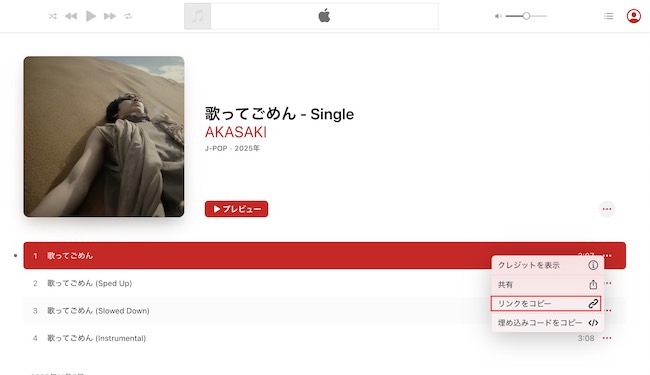
ステップ2、TuneFab Apple Music変換の公式サイトを開き、「Web版」を指定します。コピーしたリンクを入力欄に貼り付け、「変換開始」をクリックします。
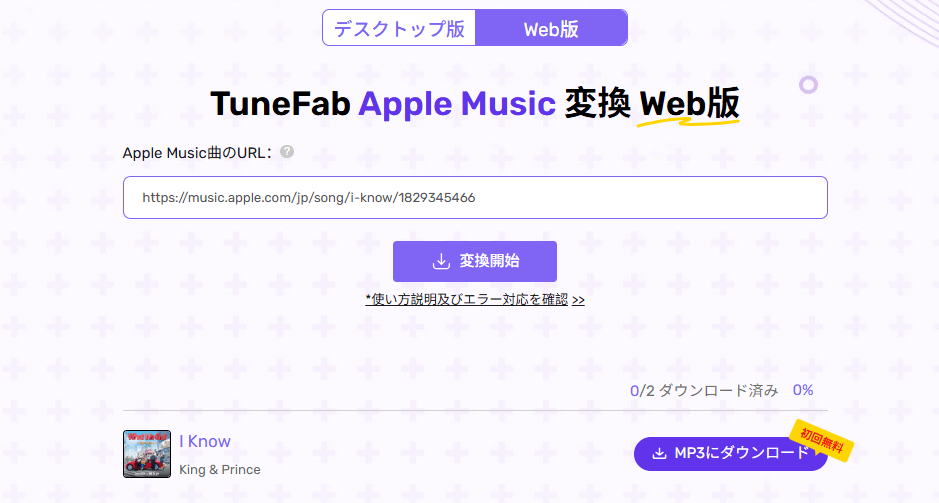
Apple Music楽曲をMP3でダウンロードする方法の比較表
Apple Musicの曲をMP3で保存する方法には、専用ソフトやオンラインサイト以外、録音ソフトもあります。しかし、それぞれの方法には向き不向きがあり、特にDRM保護や音質、操作性の面などで大きな違いがあります。以下の比較表で違いを確認して、自分に合った方法を選びましょう。
| TuneFabソフト版 | TuneFabウェブ版 | 録音ソフト | |
| 使いやすさ | ✅専用UIでわかりやすい | ✅音楽URLの貼り付けで即利用 | ⚠️設定が複雑 |
| DRM対応 | ✅DRM解除OK | ✅DRM解除OK | ⚠️制限あり |
| ダウンロード速度 | ✅最大35倍速 | ⚠️ネット環境に依存 | ❌実時間録音 |
| プレイリスト一括保存 | ✅可能 | ⚠️曲数制限あり | ❌不可 |
| メタデータ保持 | ✅自動で保持 | ✅自動で保持 | ❌不可 |
| 音質 | ✅オリジナル品質 | ✅オリジナル品質 | ⚠️環境による |
| 安全性 | ✅ウイルスや広告なし | ✅ウイルスや広告なし | ⚠️ソフトによる |
以上のように、Apple Musicの楽曲をMP3で安全かつ高音質で保存するには、専用ツール「TuneFab Apple Music変換」が最適です。Apple Musicを録音するソフトと比べても、DRMの制限を気にせず、一括で高速ダウンロードできる点が大きな強みです。音質も落としません。一方、ウェブ版なら操作が簡単で、曲変換の手間と時間が短縮できます。まずは無料で試して快適な音楽ライフを始めてみてください。
Apple MusicのサブスクリプションとiTunes購入の違い
意外と多くの人が、「Apple Musicを契約すれば曲を完全に持てる」と思いがちです。
しかし実際には、Apple Musicはストリーミングの聴き放題サービスであり、月額を支払っている間だけ音楽を楽しめる仕組みです。そのため、Apple Musicアプリ内で曲をダウンロードしても、ファイルをMP3として自由に保存することはできません。
一方で、iTunesでの曲購入は、楽曲を一度買えば完全に自分のものになります。iTunesで購入した曲はMP3形式でダウンロードすることも可能です。
Apple MusicをMP3にダウンロードする際のよくある質問
アップルミュージックの曲をファイルとして保存する方法はありますか?
残念ながら、Apple Musicアプリだけでは曲をMP3などのファイルに保存することはできません。アップルミュージックの曲をファイルとして端末に残したい場合は、「TuneFab Apple Music変換」のような専用ソフトを使ってMP3で保存する方法がおすすめです。こうしたソフトを活用すれば、DRM保護を解除して高音質のまま曲をパソコンにファイルとして保存できます。
Apple Musicの曲をMP3でダウンロードするのは違法ですか?
Apple Musicの曲をMP3ダウンロードする行為が違法かどうかは使い方次第です。自分だけで楽しむ私的利用の範囲であれば、著作権法上は問題ない場合が多いです。ただし、ダウンロードした曲を他人に配布したり、ネットに公開したりする行為は法律で禁止されています。個人の範囲で楽しむことが重要です。
まとめ
Apple Musicの楽曲をMP3にダウンロードしたくても、アップル側の音楽変換やダウンロード機能は制限されています。どうしてもMP3でアップルミュージックを保存したい場合は、強力かつ安全な「TuneFab Apple Music変換」を試してください。Apple Musicの音楽データをMP3にダウンロードすれば、サブスクリプションやネット環境に縛られずに曲を楽しめます。
コメント
0 件のコメント








評価(0)